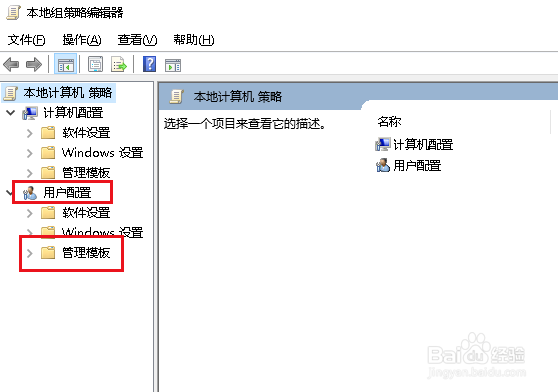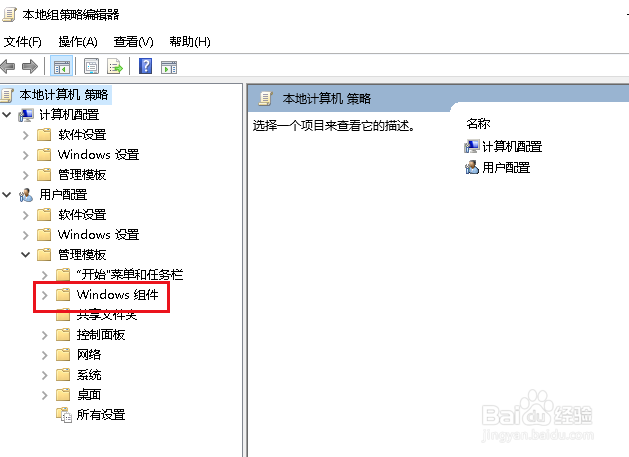Win10如何解决鼠标拖不动桌面文件的问题
1、方法一:多按几次键盘上的Esc键,看看是不是有进程没有完全退出所致。更换鼠标,查看是否为鼠标本身问题。
2、方法二:打开开始菜单,点击windows系统,运行。
3、弹出对话框,输入gpedit.msc,点击确定。
4、弹出对话框,展开用户配置,管理模板。
5、展开windows组件。
6、选中任务计划程序。
7、双击右侧禁止拖放。
8、弹出对话框,选择未配置,点击确定,设置完成。
声明:本网站引用、摘录或转载内容仅供网站访问者交流或参考,不代表本站立场,如存在版权或非法内容,请联系站长删除,联系邮箱:site.kefu@qq.com。
阅读量:77
阅读量:35
阅读量:77
阅读量:39
阅读量:38